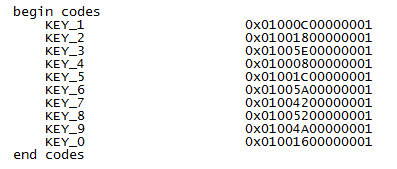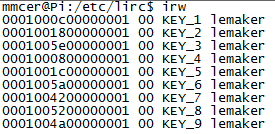在控制面板中添加图标
如果你的机器上安装了Java,那么会在控制面板上出现一个图标,点击图标后会弹出对话框来进行相关的设置。除了Java外,还有显卡、声卡等都是一样一样的。
对于有的应用程序,除了自身的主逻辑外,有时候还需要在控制面板添加入口,方便用户设置。例如一个windows系统服务,如果单独创建一个快捷方式的话,会被众多其它程序淹没在程序列表中。
我们在实现这个功能的时候,有去网上搜索一番,发现几乎全部都是用VC6或者C++ Builder来实现,一来是由于这些开发环境过于久远,在目前最新的win10系统中可能无法得到验证。另外的原因就在于目前还没有驾驭C++,所以自然想着有没有什么好的替代方案。C++的实现方案是使用cpl文件来达到目的,我们有机会单独展开说。
这里我们使用微软新推荐的方式,注册表,方便简单。
首先我们准备一个exe程序,举例叫做 Profile.exe 吧,然后利用工具生成一个GUID,比如叫做{49E28756-FD3A-4977-8758-AAF2BB10997C}好了。
接下来,我们在注册表HKEY_LCOAL_MACHINE\SOFTWARE\Microsoft\Windows\CurrentVersion\Explorer\ControlPanel\NameSpace路径下新建一个子键项,名称为刚才我们生成的GUID,给这个项的默认值(Default)赋值,例如Profile。
第三步,在注册表HKEY_CLASSES_ROOT\CLSID下新建一个项,名称为刚生成的GUID,设置其默认值(Default)为Profile,这里建议和上一步设置的文字保持一致。添加字符串键LocalizedString、InfoTip、System.ApplicationName、System.ControlPanel.Category、System.Software.TaskFileUrl,并为它们设置值。LocalizedString是在控制面板里显示的字符,可以使用程序里的资源,例如 @%ProgrameFiles%\Profile.exe,-9 。InfoTip是指在控制面板上鼠标划过对应项时出现的浮动提示内容。System.ApplicationName是程序的调用名称,比如说该值为 Laodaoxia.Profile,那么就可以通过“control.exe /name Laodaoxia.Profile”命令来打开控制面板的这个程序。System.ControlPanel.Category是描述应用程序图标在控制面板里出现的位置,其取值范围为0-11,其中0为在所有项目中显示,1为外观和个性化,2硬件和声音,3为网络和Internet,5为系统和安全,6为时钟、语言和区域,7为轻松使用,8为程序,9为用户账户。其它枚举数值不推荐使用,一般为“1,8”。如果要选择多个,可以用英文逗号分割。
第四步,在注册表HKEY_CLASSES_ROOT\CLSID\{GUID}下新建子键DefaultIcon,设置其默认值(Default)为图标资源,例如%ProgramFiles%\Profile.exe,-2 。这里的{GUID}是第一步创建的GUID,请替换这个占位符。在{GUID}下继续创建 Shell\Open\Command 子键,设置 Command的默认值(Default)为 %ProgramFiles%\Profile.exe。熟悉windows和注册表的同学们一看就知道了,这里就是设置当点击控制面板图标的时候,所运行的具体程序路径,可以带参数哟。
接下来,我们打开控制面板,就可以发现图标已经出现在我们期待的位置上了。
更多信息,可以访问微软MSDN的相关文档。